Defragmentare disc în Windows 8
Defragmentare disc în Windows 8
În acest articol, voi încerca să explice ceea ce defragmentarea, și cum să efectueze defragmentarea în Windows 8 sau sistem de operare 8.1.
Un hard disk este format din sectoare, și atunci când scrie date pe aceasta, aceste sectoare sunt umplute una după alta. Dar dacă instalați frecvent sau dezinstala programe, apoi în timp, fișierele de pe hard disc vor fi înregistrate în sectorul liber, care poate fi plasat în diferite părți ale hard disk-ului. Cu alte cuvinte, fragmente dintr-un fișier poate fi în locuri diferite - aceasta este fragmentarea.
Când trebuie să ia în considerare fișier fragmentat, capetele hard disk vor fi sărind de la un sector la altul, colectând-l în părți. Acest lucru reduce performanțele computerului.
Defragmentarea este necesar pentru a aranja piesele unui singur fișier în secvența corectă. Se poate efectua, modul de utilizare defragmentatorul built-in Windows și cu ajutorul software-ului terță parte.
De asemenea, rețineți că, în cazul în care computerul are un disc SSD în stare solidă, defragmentarea nu afectează viteza computerului și este pur și simplu inutil, deoarece informația de pe disc SSD este scris în memoria flash, nu există nici discuri magnetice și capete de citire.
Deci, cum vă defragmenta un disc în Windows 8. Pentru a face acest lucru, apăsați Ctrl + Win + W și în bara de căutare, de tip „defrag“. Partea din stânga afișează opțiunile, alegeți „Defragmenta și de a optimiza drive-urile.“
Deschideți fereastra poate fi un alt mod. Apăsați combinația de taste Win + E. Se deschide fereastra „Computer“. Aici, selectați orice unitate și du-te la tab-ul „Gestionați“. Apoi, faceți clic pe butonul „Optimizați“.
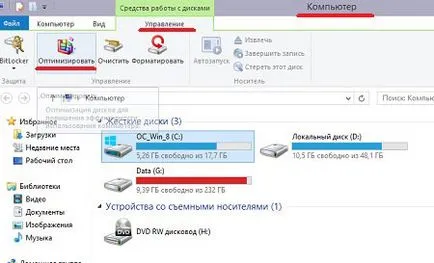
Înainte de a defragmenta, evidențiați partiția dorită și apăsați pe „Analyze“. După aceea, în „starea curentă“ este afișat procentul de fragmentare pe disc. Dacă această valoare depășește 10%, este posibil să se defragmenta.
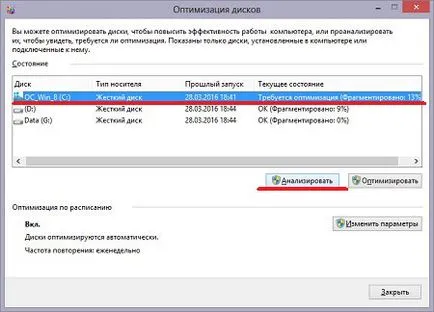
Pentru a face acest lucru, faceți clic pe „Optimizați.“ Procesul poate dura de la 20 minute până la câteva ore.
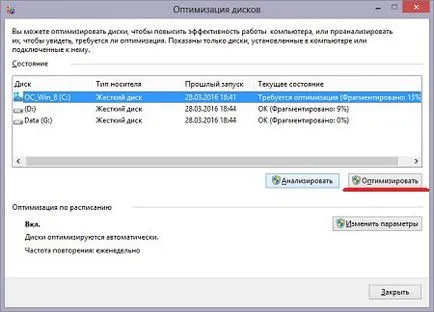
Pe sistemele de operare Windows 7, 8, 8.1 și 10, pot fi setate pe un program de defragmentare. Pentru a face acest lucru, faceți clic pe „Modificați setările“.
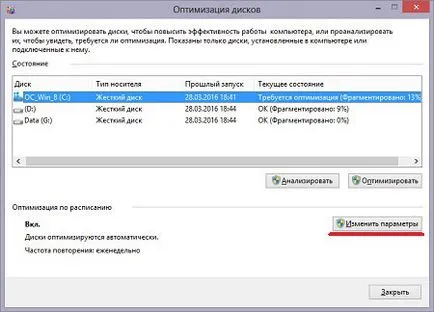
În fereastra următoare, puteți alege cât de des să defragmenta de zi cu zi (este mai bine să nu alege), săptămânal (dacă instalați și eliminați programe diferite), lunar (cea mai bună opțiune). Debifarea de la „rula pe un program.“ Dezactivați automată a alerga defragmentarea (util dacă aveți SSD). Pentru a nota, care conduce nevoie defragmentarea, faceți clic pe „Selectați“.
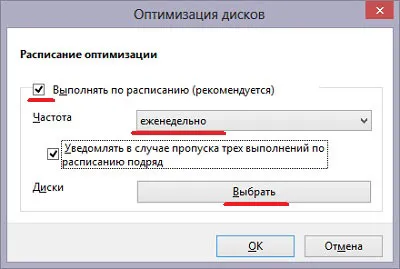
În fereastra următoare, puneți o bifă în unitatea pe care doriți să o optimizați și faceți clic pe „OK“.
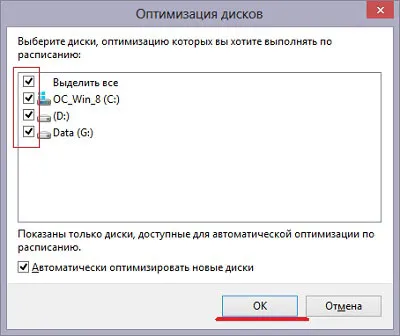
Salvați setările personalizate și închideți toate ferestrele.
Defragmentarea discului poate fi și cu ajutorul unor programe terțe. De exemplu, programul liber Auslogics Disk Defrag. Programul este ușor de utilizat și are toate funcțiile necesare. În urma link-ul, puteți descărca un program pentru a citi despre instalarea și o descriere detaliată a utilizării sale.
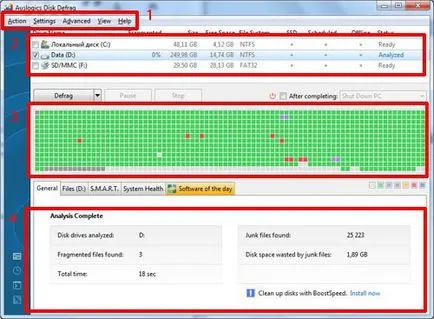
Dacă ați instalat sistemul de operare Windows 7, citiți articolul: defragmenta hard disk în Windows.
Împărtășiți articol cu prietenii tăi: